Voulez-vous afficher les commentaires les plus récents en premier dans WordPress ?
Par défaut, WordPress affiche les commentaires les plus anciens en premier. Cependant, vous pouvez modifier cela afin que les commentaires les plus récents apparaissent en premier.
Dans cet article, nous allons vous afficher comment réorganiser facilement les commentaires dans WordPress et afficher les commentaires les plus récents en premier.
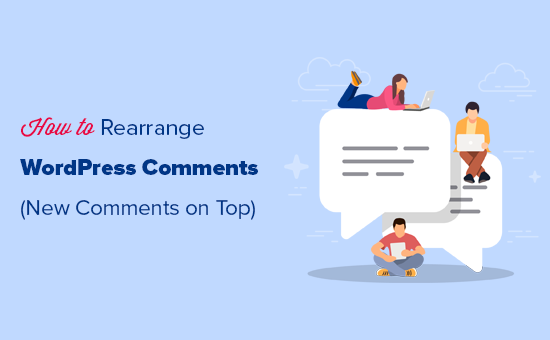
Pourquoi WordPress affiche-t-il les commentaires les plus récents en premier ?
En affichant les derniers commentaires en premier dans WordPress, on obtient plus de commentaires et on encourage les discussions animées.
Par défaut, WordPress place les commentaires les plus anciens en haut, mais cela n’aide pas forcément à susciter de nouvelles conversations. Lorsque vous placez les commentaires les plus récents en premier, cela motive les internautes à rejoindre les discussions en cours, ce qui stimule l’engagement des utilisateurs sur votre blog WordPress.
De plus, la mise en évidence des derniers commentaires rafraîchit l’apparence de votre site et le rend plus attrayant, ce qui peut augmenter le nombre de pages vues et réduire le taux de rebond dans WordPress.
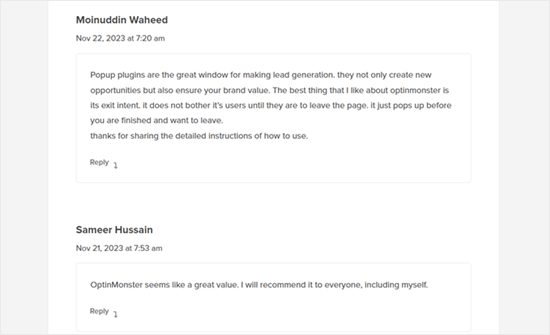
Ceci étant dit, voyons comment vous pouvez facilement afficher les commentaires les plus récents en premier dans WordPress. Utilisez simplement les liens rapides ci-dessous pour passer à la méthode que vous souhaitez utiliser :
Méthode 1 : Afficher les commentaires les plus récents en premier dans les Réglages de WordPress (Aucune extension)
La façon la plus simple de réorganiser vos commentaires est de vous rendre dans Réglages » Discussion dans votre Tableau de bord WordPress.
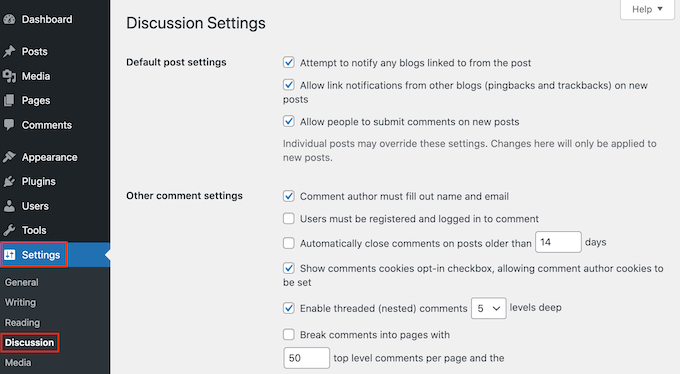
Dans l’autre section « Autres réglages des commentaires », trouvez « Les commentaires doivent être affichés avec…
Ce réglage est défini par défaut sur « les commentaires les plus anciens en haut de chaque page », mais vous pouvez ouvrir ce menu déroulant et choisir « les plus récents » à la place.
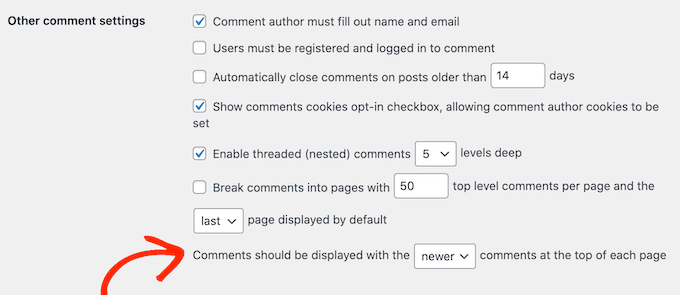
Une fois que vous avez fait cela, défilez vers le bas de la page et cliquez sur « Enregistrer les modifications » pour stocker vos Réglages.
Maintenant, si vous visitez votre blog WordPress, vous verrez d’abord les commentaires les plus récents.
En savoir plus sur l’utilisation des réglages des discussions WordPress, consultez notre guide du débutant pour modérer les commentaires WordPress.
Réglages 2 : Définir manuellement l’ordre d’affichage des commentaires dans WordPress (méthode du code)
La première méthode est la plus simple, mais dans certains cas, les Réglages de WordPress ne fonctionneront pas.
Par exemple, vous avez peut-être créé un thème WordPress personnalisé qui surcharge les réglages par défaut de WordPress.
Dans ce cas, vous pouvez afficher les commentaires les plus récents en premier à l’aide d’un code.
Souvent, les tutoriels vous diront d’ajouter des extraits de code personnalisés au fichier functions.php de votre thème. Cependant, nous ne recommandons pas cette méthode car une petite erreur dans votre code pourrait provoquer un certain nombre d’erreurs WordPress courantes ou même casser complètement votre site.
C’est pourquoi nous vous recommandons d’utiliser WPCode. C’est le moyen le plus simple et le plus sûr d’ajouter des extraits de code dans WordPress sans avoir à modifier aucun fichier du cœur de WordPress.
La première chose à faire est d’installer et d’activer l’extension gratuite WPCode sur votre site. Pour plus de détails, veuillez consulter notre guide étape par étape sur l’installation d’une extension WordPress.
Une fois activé, vous devez vous rendre dans la rubrique Code Snippets « Add Snippet dans votre Tableau de bord WordPress.
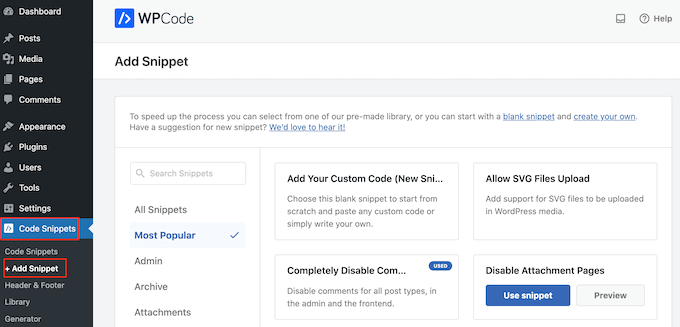
Consultez cette page pour connaître les différents extraits prêts à l’emploi que vous pouvez ajouter à votre site.
Puisque nous voulons ajouter notre propre extrait, il suffit de survoler votre souris sur » Ajouter votre code personnalisé « , puis de cliquer sur » Utiliser l’extrait « .
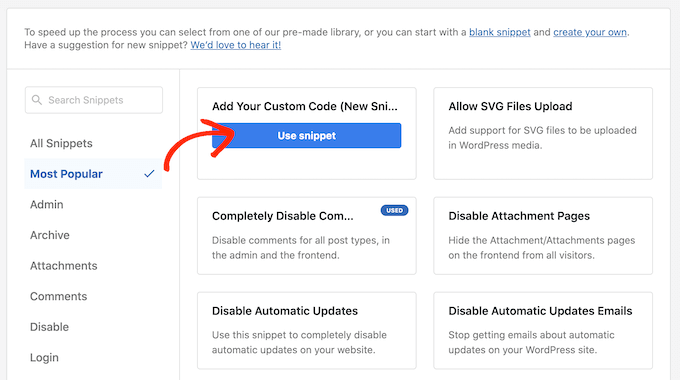
Pour commencer, il suffit de saisir un titre pour l’extrait personnalisé. Cela peut être n’importe quoi qui vous aide à identifier l’extrait de code dans votre tableau de bord WordPress.
Ensuite, ouvrez le menu déroulant « Type de code » et sélectionnez « Extrait PHP ».
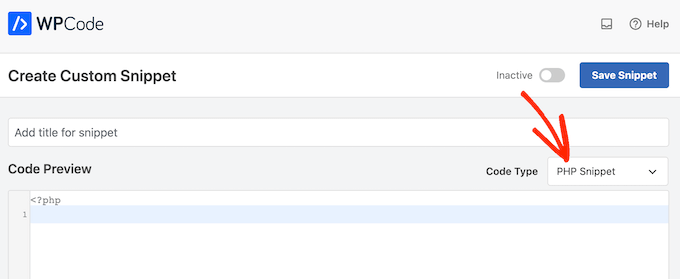
Vous pouvez maintenant coller l’extrait de code suivant dans l’éditeur/éditrices :
function wpb_reverse_comments($comments) {
// Check comment order
$comment_order = get_option('comment_order');
// if comment order is default then change it.
if ( $comment_order == 'asc' ) {
return array_reverse($comments);
}
}
add_filter ('comments_array', 'wpb_reverse_comments');
Ce code commence par vérifier les Réglages de WordPress. Si l’ordre des commentaires est défini sur le plus ancien en premier, l’extrait de code le surchargera afin que les commentaires les plus récents apparaissent en premier.
Ensuite, défilez jusqu’à la section » Insertion « . Si elle n’est pas déjà sélectionnée, choisissez la méthode « Insertion automatique » pour que l’extrait soit utilisé sur l’ensemble de votre site WordPress.
Ensuite, ouvrez le menu déroulant « Emplacement » et sélectionnez « Exécuter partout ».
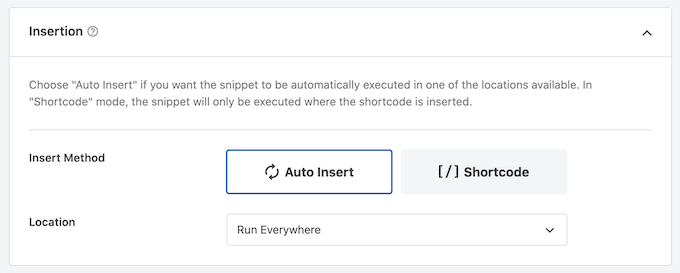
Une fois cela fait, défilez vers le haut de l’écran et cliquez sur le permutateur « Inactif » pour qu’il se modifie en « Actif ».
Enfin, cliquez sur « Enregistrer l’extrait ».
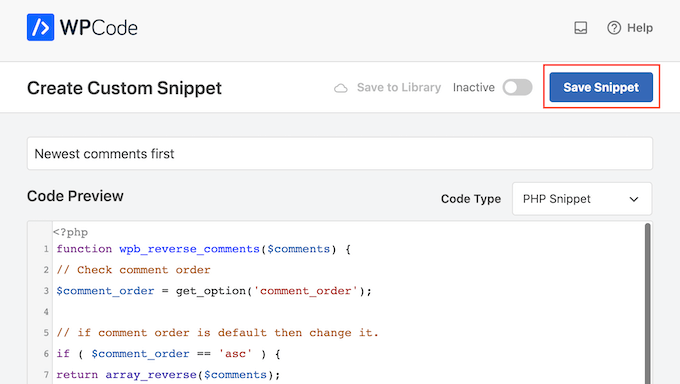
Pour rendre l’extrait direct sur votre site, cliquez sur le Diaporama « Inactif » pour qu’il devienne « Actif ».
Enfin, cliquez sur « Mettre à jour ».
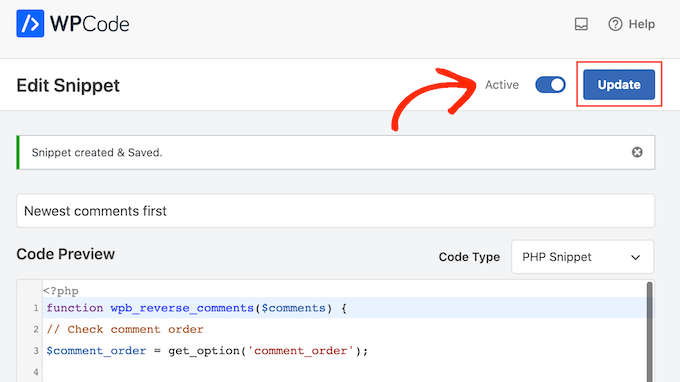
Maintenant, si vous visitez votre site WordPress, vous verrez les commentaires les plus récents en haut de la section des commentaires.
Sachez simplement que le code surchargera vos Réglages WordPress. Si vous souhaitez revenir à afficher les commentaires les plus anciens en premier, vous devrez désactiver l’extrait de code.
Il vous suffit de vous rendre dans la rubrique » Extraits de code « . Trouvez l’extrait de commentaire et cliquez sur son bouton pour le faire passer d’actif (bleu) à inactif (gris).
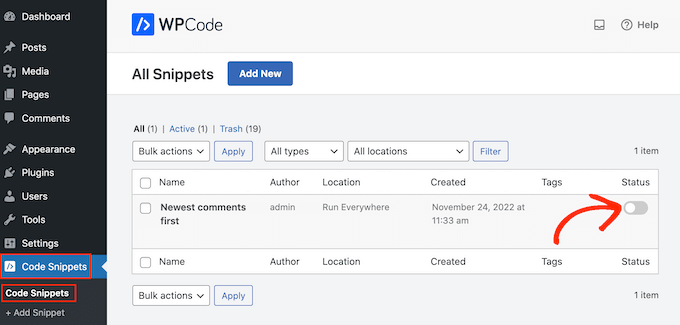
Astuce bonus : booster l’engagement dans les commentaires avec Thrive Comments.
Afficher les commentaires les plus récents sur WordPress n’est qu’une façon de stimuler l’engagement de vos utilisateurs/utilisatrices. Une autre méthode consiste à utiliser une extension de commentaires comme Thrive Comments.
Parmi toutes les extensions de commentaires que nous avons essayées, Thrive Comments possède certaines des fonctionnalités les plus complètes pour améliorer votre section de commentaires.
Par exemple, vous pouvez utiliser la fonctionnalité de conversion des commentaires pour rediriger les commentateurs vers une action spécifique après qu’ils aient laissé un commentaire. Il peut s’agir d’une page de remerciement personnalisée, d’une publication similaire ou d’un formulaire d’accord avec Thrive Leads.
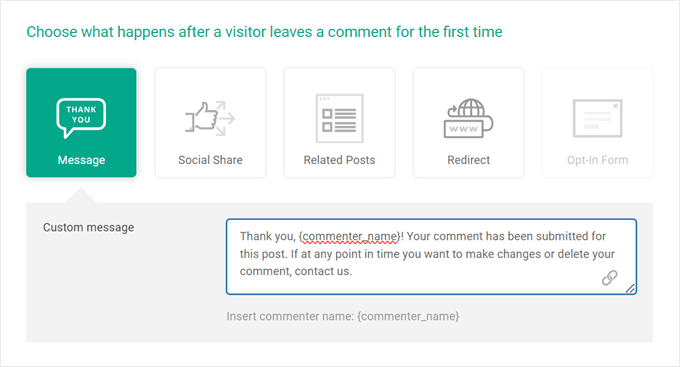
Vous pouvez ainsi faire en sorte que vos commentateurs restent plus longtemps sur votre site.
En savoir plus sur cette extension de commentaires, consultez notre avis approfondi sur la suite Thrive Themes.
Nous espérons que cet article vous a aidé à apprendre comment afficher les commentaires les plus récents sur WordPress. Vous pouvez également consulter notre guide sur la façon de permettre l’inscription des utilisateurs sur votre site WordPress ou nos choix d’experts pour les meilleures extensions d’adhésion WordPress.
Si vous avez aimé cet article, veuillez alors vous abonner à notre chaîne YouTube pour obtenir des tutoriels vidéo sur WordPress. Vous pouvez également nous trouver sur Twitter et Facebook.





Syed Balkhi says
Hey WPBeginner readers,
Did you know you can win exciting prizes by commenting on WPBeginner?
Every month, our top blog commenters will win HUGE rewards, including premium WordPress plugin licenses and cash prizes.
You can get more details about the contest from here.
Start sharing your thoughts below to stand a chance to win!
Lisa says
I don’t have the « other comments » option. What do I need to do to make it available?
WPBeginner Support says
Are you on WordPress.com?
Administrateur
M Smith says
Thanks so much! Had this fixed in a few seconds!
WPBeginner Support says
You’re welcome
Administrateur
Jo Smith says
Wow this was really helpful! Thank you.
ZYnth RObinson says
thank you! this is the only thing that worked for me!!
Andrei says
Thank you for this tip: $comments = array_reverse($comments);
I tried the admin option of showing newest comments at the top and it didn’t work, but your code worked. Thank you!
rexcollin91 says
I think this is one of the most important info for me. And i’m glad reading your article. But should remark on some general things, The website style is wonderful, the articles is really excellent
jackmoores says
Hey I discovered this web site to be actually interesting! Bookmarked!
tonchavez17 says
I am typically to running a blog and i really respect your content. The article has actually peaks my interest. I’m going to bookmark your web site and maintain checking for new information.I am typically to running a blog and i really respect your content. The article has actually peaks my interest. I’m going to bookmark your web site and maintain checking for new information.
shainatim says
I prefer method 2, it is easier than codes. I hate codes coz I am not good at it. Thanks for the plugin.
Jim Hutchinson says
@Grace T In your Dashboard, drop down the Plugins list and click Add New. In there you will see a link on top to Upload. Click that and then the Browse button to locate the ZIP file you downloaded. Then click Install Now.
You may be prompted for your FTP login details. If you are, enter it and click the Proceed button. The next page will show 2 links: Activate Plugin and Return to Plugins page. Click Activate Plugin to start using it now.
Grace T says
I downloaded the plugin, but I’m really not great with technology, so how do you activate it? This sounds like a stupid question, but I really need help!
Udegbunam Chukwudi says
@Jim Hutchinson: That discussion settings stuff doesn’t work at all.
@Editorial Staff: It would have been better if you just said replace
with.I had to go to the wordpress forum to find this solution.
Jim Hutchinson says
A plugin is not needed for this. Just go into the Discussion Settings and select how you want the comments to show, older or newer.
« Comments should be displayed with the [older][newer] comments at the top of each page »
Grace T says
Oh, I just realised you’re right! Thankyou!
Chijo says
I see that this plugin has not been updated since 2008 so I’m wary about using it.
Also, I do see the setting in Discussion and have set my comments to display Newest at the top, but that doesn’t seem to work.
Anyone have any thoughts?
thanks
Editorial Staff says
Use the default option in the Discussion area.
Stefan Pinto says
Will it work with Disqus?
Kevin says
I am having a custom WordPress theme developed by someone from elance.com and I would like to know whether or not I’ll be able to install plugins such as Simple Reverse Comments because my theme is custom. Can you shed light on this? Maybe I should cut my losses and go with something like the Thesis theme which is more cookie-cutter? Thank you for your blog, it has been very helpful to me.
Editorial Staff says
You should be able to install this plugin in your custom theme.
Administrateur